テキストコントロールが既定で使用しているキーの一覧です。また、インテリマウス操作について解説します。
 |
ショートカットコンポーネントを使ってコントロールの機能を特定のキーに割り当てた場合、それらのキーに割り当てられていた既定の機能は動作しなくなります。 |
ナビゲーション
ナビゲーションに関するキーボード操作の一覧を以下に示します。
| 操作 | 説明 |
|---|---|
| [←] | 1つ前の文字にキャレットを移動します。選択された部分がある場合は、選択が解除されてその部分の左端にキャレットが置かれます。 |
| [→] | 次の文字にキャレットを移動します。選択された部分がある場合は、選択が解除されてその部分の右端にキャレットが置かれます。 |
| [↑] | 複数行の場合: 前の行の隣接する文字にキャレットを移動します。隣接する文字が存在しない場合は、キャレットは前の行の末尾または先頭に置かれます。コントロール内にテキストが1行しかない場合、このキーは無効です。 単一行の場合: [←]キーと同様にはたらきます。 |
| [↓] | 複数行の場合: 次の行の隣接する文字にキャレットを移動します。隣接する文字が存在しない場合は、キャレットは次の行の先頭または末尾に置かれます。コントロール内にテキストが1行しかない場合、このキーは無効です。 単一行の場合: [→]キーと同様にはたらきます。 |
| [Ctrl]+[←] | 現在の、または1つ前の単語の先頭にキャレットを移動します。選択された部分がある場合は、選択が解除されてその部分の左端にキャレットが置かれます。 |
| [Ctrl]+[→] | 次の単語の先頭にキャレットを移動します。選択された部分がある場合は、選択が解除されてその部分の右端にキャレットが置かれます。 |
| [Home] | 行の先頭にキャレットを移動します。 |
| [End] | 行の末尾にキャレットを移動します。 |
| [Ctrl]+[Home] | コントロール内のテキストの先頭にキャレットを移動します。 |
| [Ctrl]+[End] | コントロール内のテキストの末尾にキャレットを移動します。 |
| [PageUp] | 複数行の場合: コントロール内のテキストの先頭にキャレットを移動します。 単一行の場合: 無効です。 |
| [PageDown] | 複数行の場合: コントロール内のテキストの末尾にキャレットを移動します。 単一行の場合: 無効です。 |
選択
選択に関するキーボード操作の一覧を以下に示します。
| 操作 | 説明 |
|---|---|
| [Shift]+[←] | 1つ前の文字を選択します。 |
| [Shift]+[→] | 次の文字を選択します。 |
| [Shift]+[↑] | 現在のキャレット位置から前の行の隣接する文字までを選択します。 |
| [Shift]+[↓] | 現在のキャレット位置から次の行の隣接する文字までを選択します。 |
| [Shift]+[PageUp] | 現在のキャレット位置からコントロール内のテキストの先頭までを選択します。 |
| [Shift]+[PageDown] | 現在のキャレット位置からコントロール内のテキストの末尾までを選択します。 |
| [Ctrl]+[Shift]+[←] | 現在のキャレット位置から、現在または1つ前の単語の先頭までを選択します。 |
| [Ctrl]+[Shift]+[→] | 現在のキャレット位置から現在の単語の末尾までを選択します。 |
| [Shift]+[Home] | 現在のキャレット位置から行の先頭までを選択します。 |
| [Shift]+[End] | 現在のキャレット位置から行の末尾までを選択します。 |
| [Ctrl]+[Shift]+[Home] | 現在のキャレット位置からコントロール内のテキストの先頭までを選択します。 |
| [Ctrl]+[Shift]+[End] | 現在のキャレット位置からコントロール内のテキストの末尾までを選択します。 |
| [Shift]+クリック | 現在のキャレット位置からクリックした位置までを選択します。 |
| ダブルクリック | ダブルクリックした単語を選択します。 |
| クリック+ドラッグ | マウスでドラッグした範囲内の単語を選択します。 |
| [Shift]+ダブルクリック | 現在のキャレット位置からダブルクリックした単語までを選択します。 |
| [Ctrl]+クリック | 現在の文を選択します。 |
| トリプルクリック | コントロール内の現在の段落を選択します。 |
編集
編集に関するキーボード操作の一覧を以下に示します。
| 操作 | 説明 |
|---|---|
| [Del] | 次の文字を削除します。選択された部分や上書きモードで点滅しているブロックカーソルの位置にある文字は最初に削除されます。 |
| [BS] | 1つ前の文字を削除します。選択された部分や上書きモードで点滅しているブロックカーソルの位置にある文字は最初に削除されます。 |
| [Ctrl]+[Del] | 現在のキャレット位置から次の単語の先頭までを削除します。選択されたテキストは最初に削除されます。 |
| [Ctrl]+[BS] | 現在のキャレット位置から現在の単語まで、または1つ前の単語の先頭までを削除します。選択されたテキストは最初に削除されます。 |
| [Ctrl]+[C] | 選択されたテキストをクリップボードにコピーします。 |
| [Ctrl]+[V] | クリップボードのテキストをコントロールに貼り付けます。 |
| [Ctrl]+[X] | 選択されたテキストを切り取り、クリップボードにコピーします。 |
| [Ctrl]+[A] | コントロールに含まれるすべての内容を選択します。 |
| [Ctrl]+[Z] | 編集前またはフォーカス取得時の値に戻します。 |
| [Ctrl]+[Ins] | 選択されたテキストをクリップボードにコピーします。 |
| [Shift]+[Del] | 選択されたテキストを切り取り、クリップボードにコピーします。 |
| [Shift]+[Ins] | クリップボードのテキストをコントロールに貼り付けます。 |
| [Ctrl]+[Tab]または[Ctrl]+[Shift]+[Tab] | 1つのフォームに複数のコントロールが配置されている場合は、次または前のコントロールにフォーカスを移動します。 |
| [Tab]または[Shift]+[Tab] | 複数行の場合: AcceptsTab プロパティがTrueに設定されている場合は、タブ文字を挿入します。AcceptsTab プロパティがFalseに設定されて、1つのフォームに複数のコントロールが配置されている場合は、次または前のコントロールにフォーカスを移動します。 単一行の場合: タブ文字は挿入できません。1つのフォームに複数のコントロールが配置されている場合は、次または前のコントロールにフォーカスを移動します。 |
| [Ctrl]+[Enter] | 複数行の場合: 改行文字(CR+LF)を挿入します。 単一行の場合: 無効です。 |
| [Enter] | 複数行の場合: フォームのAcceptButton プロパティに何も設定されていない場合、またはフォームのAcceptButton プロパティにボタンが設定されていてコントロールのAcceptsReturn プロパティがTrueに設定されている場合は、改行文字(CR+LF)を挿入します。 単一行の場合: 無効です。 |
インテリマウスの操作
テキストコントロールのMultiline プロパティをTrueに設定しているときには、スクロールマウスの機能が有効になります。以下に、存在するスクロールバーの種類に応じた動作について説明します。
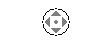
(図)マウスポインタ
- 垂直スクロールバー:
ホイールを回転するごとに、コントロールの内容が垂直方向にスクロールされます。 - 水平スクロールバー:
ホイールを回転するごとに、コントロールの内容が水平方向にスクロールされます。 - 両方のスクロールバー:
[Shift]キーが押されていない場合は、ホイールを回転するごとにコントロールの内容が垂直方向にスクロールされます。[Shift]キーを押しながらホイールを回転させると、コントロールの内容が水平方向にスクロールされます。 - スクロールバーなし:
インテリマウスのホイールを回転させても何も起きません。
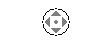
(図)マウスポインタ
参照